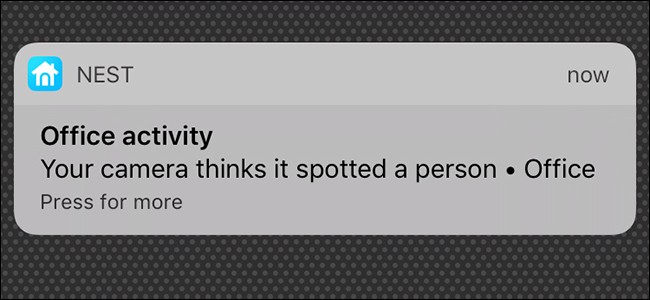
תלוי במקום בו הגדרת מצלמת הקן שלך,יתכן שתקבל יותר התראות ממה שאתה באמת צריך. עם זאת, באפשרותך להתאים אישית את התראות Nest Cam כך שתקבל רק את הדברים שאכפת לך באמת בזמנים שבהם אתה זקוק להם.
אתה יכול לבחור איזה סוג התראות אתה רוצה, מתי אתה רוצה לקבל אותן ואיך אתה רוצה לקבל אותן. כך תוכלו להתאים אישית את הכל.
ראשית, פתח את אפליקציית Nest בטלפון שלך והקש על התצוגה החיה של Nest Cam שלך.

הקש על סמל גלגל השיניים בפינה השמאלית העליונה של המסך.

גלול מטה לתחתית והקש על "התראות".

במסך הבא, ישנם שלושה חלקים שונים: מתי, איך ועומד. התחל על ידי הקשה על "רק כאשר אף אחד לא בבית".

אם אתה רוצה לקבל התראות רק כשאתה לא בבית, הקש על מתג ההפעלה כדי להפעיל אותה. אחרת, השאר אותה אם ברצונך לקבל התראות 24/7, אם אתה בבית או לא.

בקטע "איך" אתה יכול לבחור היכןההתראות שלך יישלחו, כהודעת דחיפה בטלפון או בטאבלט שלך, או באמצעות דוא"ל. כברירת מחדל, התראות נשלחות כהתרעות דחיפה למכשיר הנייד שלך, אך אתה יכול להפעיל את שתיהן אם תרצה.
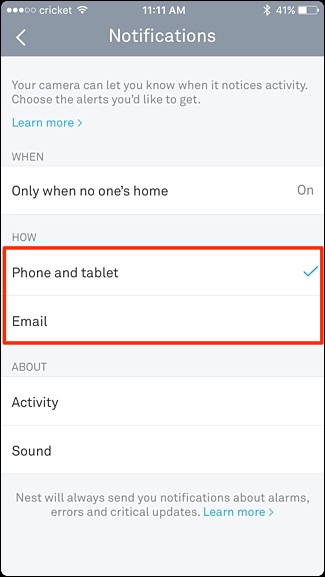
מתחת לזה, בסעיף "אודות" אתה יכולבחר לקבל התראות בכל פעם ש- Nest Cam שלך מזהה תנועה על ידי בחירה ב"פעילות ". אתה יכול גם לבחור "צליל" ולקבל הודעה בכל פעם שמזהים כל צליל על ידי מצלמת הקן, בין אם זוהה תנועה או לא. עם זאת, עבור התראות על צליל, תרצה לוודא כי מצלמת הקן שלך מאפשרת לכידת שמע. אחרת, התראות צליל לא יפעלו.

שינויים יישמרו אוטומטית בכל פעם שתוכלובחר אפשרויות חדשות, אז לאחר שתתאים אישית את ההתראות, תוכל לצאת מאפליקציית Nest ולהיות בדרך. בפעם הבאה ש- Nest Cam שלך מזהה תנועה או צליל, תקבל התראה על סמך הגדרות ההתראה שהפעלת.








